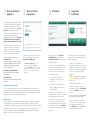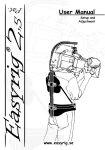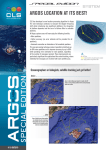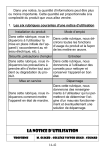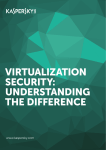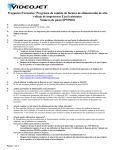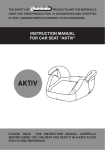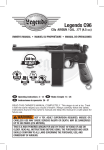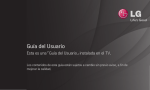Download Español (América Latina)
Transcript
2014 FAQ — Preguntas frecuentes Soluciones a las preguntas más frecuentes de usuarios durante la activación y utilización del programa. Pregunta/Problema Respuesta ¿Qué debo hacer si se produjo un error durante el proceso de activación? Asegúrese de que su computadora esté conectada a internet probando abrir una página web y asegúrese de que su navegador está en modo en línea. Si no logra conectarse, contacte a su proveedor de internet. ¿Cómo activo los productos Kaspersky Lab si compré una licencia para diversas computadoras? Para instalar y activar un producto Kaspersky Lab en diversas computadoras, simplemente utilice el mismo código de activación para todos. ¿Qué debo hacer si surge un problema mientras trato de retirar productos de antivirus de otros fabricantes? Recomendamos que desinstale cualquier solución de otros fabricantes, o use las herramientas especiales de remoción disponibles en sitios web de los respectivos proveedores. Más detalles en Kaspersky® Base de Conocimiento, disponible en support.kaspersky.com, número de artículo 9917, 9918. ¿Qué debo hacer si se produjo un error mientras intentaba realizar una actualización? 1. Asegúrese de que no haya firewalls u otros programas de antivirus instalados en su computadora. 2. Verifique las configuraciones de actualización, disponibilidad de la fuente de actualización y las configuraciones de conexión de red (puede obtener información sobre las configuraciones de conexión a internet con su proveedor de servicios) e intente hacer la actualización más tarde. Más detalles en Kaspersky ® Base de Conocimiento, disponible en support.kaspersky.com, número de artículo 9915, 9916. Contacto: Kaspersky Lab ZAO, 39A/3 Leningradskoe Shosse, Moscú,125212, Federación Rusa [email protected] Soporte: http://support.kaspersky.com Información general: www.kaspersky.com www.securelist.com Guía de Inicio Rápido Su código de activación Para más información recomendamos que consulte por una de las siguientes vías: Por favor, ¡léala antes de instalar! • Base de Conocimiento, disponible en http://support.kaspersky.com. Contiene respuestas detalladas a preguntas sobre instalación, configuración y utilización de productos Kaspersky Lab. • My Kaspersky® Account, disponible en http://my.kaspersky.com. Para solicitudes de soporte técnico. Con este código de activación, usted está autorizado a instalar el software en la cantidad de dispositivos que se indiquen en la caja. La licencia que se le otorga para el uso de este software se limita a un período de 12 meses que dan inicio a partir de la fecha de activación del primer dispositivo. Nota 1 Kaspersky Lab se reserva el derecho de modificar, sin previo aviso, la interfaz gráfica de usuario del programa. La versión más reciente del programa se puede descargar desde www.kaspersky.com. © 2013 Kaspersky Lab ZAO. Todos los derechos reservados. Las marcas registradas y marcas de servicio son propiedad de sus respectivos dueños. Windows y Windows Vista son marcas comerciales o marcas comerciales de Microsoft Corporation en los EE.UU. y/o en otros país. PC Recomendamos guardar esta documentación 1 Antes de instalar el programa 2 Antes de instalar el programa 3 Instalación 4 Luego de la Instalación Asegúrese de que su computadora cumpla con los requisitos de software y hardware especificados en la caja o en la Guía de Usuario. Una versión electrónica de la Guía de Usuario está disponible en el disco. Además, la copia actualizada de la Guía de Usuario se puede descargar desde www.kaspersky.com en la sección Descargas → Manuales de usuario → Seguridad para las oficinas pequeñas y para el hogar. Para evitar conflictos entre programas, quizás sea necesario cerrar algunas de las aplicaciones activas y desinstalar cualquier solución de otros fabricantes con antivirus o funcionalidades similares. Para desinstalar programas, vaya a: Para Windows® 8 Todas las aplicaciones → Panel de Control → Programas → Programas y Recursos o Todas las aplicaciones → haga clic con el botón derecho → Desinstalar Para Windows® Vista/Windows 7 Inicio → Panel de Control → Programas y Características Introduzca el CD de instalación en el CD/ DVD drive y siga las instrucciones del Asistente de Configuración1. Si el Asistente de Configuración no se inicia automáticamente, abra el ícono Mi PC (para Windows XP)/Computadora (para Windows Vista/ Windows7/Windows 8), seleccione el CD/DVD drive y ejecute el archivo de instalación (autorun.exe) manualmente. 1 Para Windows XP Inicio → Panel de Control → Agregar o Quitar Programas Instalación en una PC infectada Si su PC está tan infectada que ya no se puede instalar ningún software, Kaspersky le pedirá descargar una herramienta exclusiva para escanear y eliminar las amenazas en su computadora. Usted puede proseguir rápida y fácilmente con la instalación del producto, para asegurarse de que su computadora esté protegida. Disco de rescate El disco de recuperación contiene diversas utilidades que pueden tratar una computadora infectada cuando ya no es posible iniciar el sistema operativo o usar software antivirus. Puede utilizar el CD que viene con el producto como disco de recuperación (siempre y cuando usted haya comprado el producto en caja en vez de descargar el software de internet). Reinicie su computadora a partir de un Disco de Rescate, actualice las bases de datos de antivirus y ejecute un escaneo de la computadora. Cuando las funciones del Asistente de Configuración estén completas, el Asistente de Activación le solicitará que active el programa. La activación es necesaria para habilitar todos los recursos del programa y recibir soporte técnico gratuito. Nótese que se requiere conexión a internet para la activación del producto. 1. Utilice el código de activación encontrado en la Página 1 de este documento. 2. Elija la opción Activar el aplicativo e ingrese el código de activación en el campo apropiado. La información sobre la duración de su licencia se ubica en el centro de la ventana principal del programa. Para ver más detalles sobre su licencia, como número de licencia, tipo o fecha de expiración, o para realizar alguna tarea relacionada a la licencia, haga clic en el enlace Licensing, en la parte inferior de la ventana principal del programa. Recomendamos que ejecute las siguientes operaciones luego de que haya instalado e iniciado el programa: • Verifique si su computadora está protegida. El estatus de protección de la computadora se indica por el color de la imagen en el monitor de la computadora que se ve en la ventana principal del programa: VERDE - Su computadora está protegida; AMARILLO y ROJO - Su computadora está en riesgo. • Actualice las bases de datos y los módulos de programa. Para ejecutar actualizaciones, haga clic en Run Update, en la sección Update de la ventana principal. Nota: Debe estar conectado a internet para actualizar las bases de datos y los módulos de programa. • Escanee su computadora en busca de virus. Para hacer un escaneo completo de su computadora, haga clic en el botón Full Scan en la sección Scan de la ventana principal del programa.